Rumah >Tutorial sistem >Siri Windows >Panduan untuk menetapkan pilihan permulaan Win11
Panduan untuk menetapkan pilihan permulaan Win11
- WBOYWBOYWBOYWBOYWBOYWBOYWBOYWBOYWBOYWBOYWBOYWBOYWBke hadapan
- 2024-01-09 09:54:021652semak imbas
Item permulaan Windows akan menjejaskan kelajuan permulaan komputer kita, serta perisian yang boleh digunakan terus selepas permulaan Ia adalah tetapan yang sangat penting. Walau bagaimanapun, selepas mengemas kini sistem win11, ramai rakan tidak tahu bagaimana untuk menyediakannya, sebenarnya, kita boleh menemuinya dalam tetapan aplikasi sistem Mari kita lihat bersama.
Cara untuk menetapkan item permulaan dalam win11:
1 Mula-mula, kita klik kanan butang tingkap pada bar tugas, dan kemudian klik "Tetapan"

2. Selepas memasuki panel tetapan, klik "Apps" di bar sisi kiri
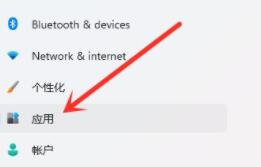
3 Kemudian klik di sebelah kanan untuk memasukkan "Startup"
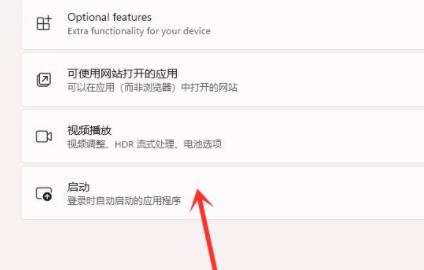
4 Masukkan senarai aplikasi permulaan, cari aplikasi yang ingin kita mulakan, dan hidupkan sahaja .
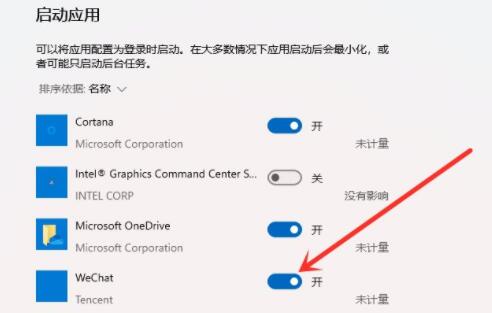
5. Jika kita ingin mematikan item permulaan, cari sahaja aplikasi yang berkaitan dan tutupnya.
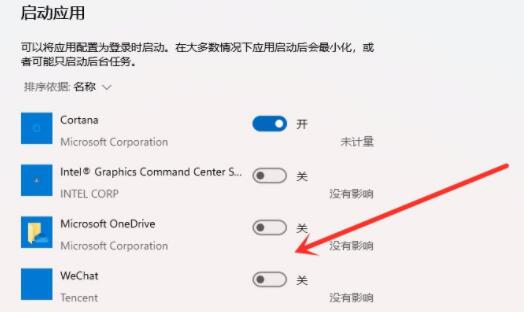
Atas ialah kandungan terperinci Panduan untuk menetapkan pilihan permulaan Win11. Untuk maklumat lanjut, sila ikut artikel berkaitan lain di laman web China PHP!

